Sådan får du en telefon låst op fra en bestemt udbyder
Der er mange fordele efter dig få din telefon låst op fra et netværk. For eksempel kan du frit skifte til enhver kompatibel netværksudbyder og bruge en mere omkostningseffektiv udbyder og mobilabonnement. Faktisk låser udbydere SIM-kort for at øge kundeloyaliteten. Det er dog blot en tilføjelse af begrænsninger for kunderne. Desuden skal udbyderen ifølge reglerne låse din enhed op gratis, når du har betalt hele kontrakten.
SIDEINDHOLD:
Del 1: Sådan får du din telefon låst op fra din mobiloperatør
Som tidligere nævnt kan udbydere få dine mobiltelefoner låst op. Derudover skal du følge oplåsningspolitikkerne og betale din kontrakt. Heldigvis findes der online telefonoplåsningstjenester. De kan hjælpe dig med at låse din telefon op fra enhver udbyder.
Fordelene ved tredjepartstjenester til oplåsning af telefoner er, at de er nemme at bruge og fungerer til en bred vifte af mærker og telefonmodeller. En ulempe er, at de ikke er tilgængelige for alle telefoner. Desuden er succesraten ikke 100%. Desuden er de ikke alle gratis.
Vi bruger DoctorSIM som et eksempel for at vise dig arbejdsgangen:
Trin 1 Gå til www.doctorsim.com/ i en browser, og vælg det rigtige sprog.
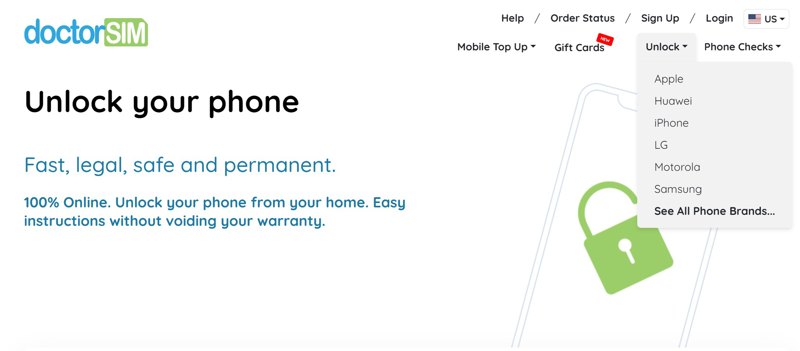
Trin 2 Træk ned Lås menuen og vælg dit telefonmærke. Hvis du ikke kan finde det på listen, skal du klikke på Se alle telefonmærkerFor at få din iPhone låst op fra T-Mobile, skal du for eksempel vælge Apple.
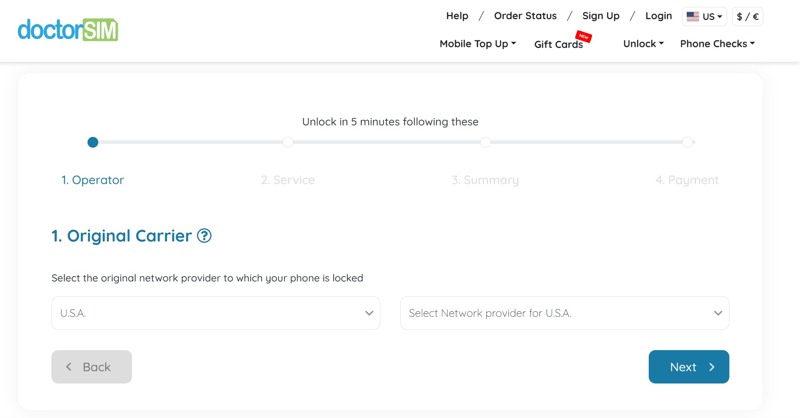
Trin 3 Klik Lås op din iPhone or Lås op din telefon.
Trin 4 Indstil dit land og din netværksudbyder, og klik derefter på Næste.
Trin 5 Vælg en tjeneste og tjek prisen.
Trin 6 Indtast derefter dit IMEI-nummer. For at få nummeret skal du ringe * # 06 # På din telefon.
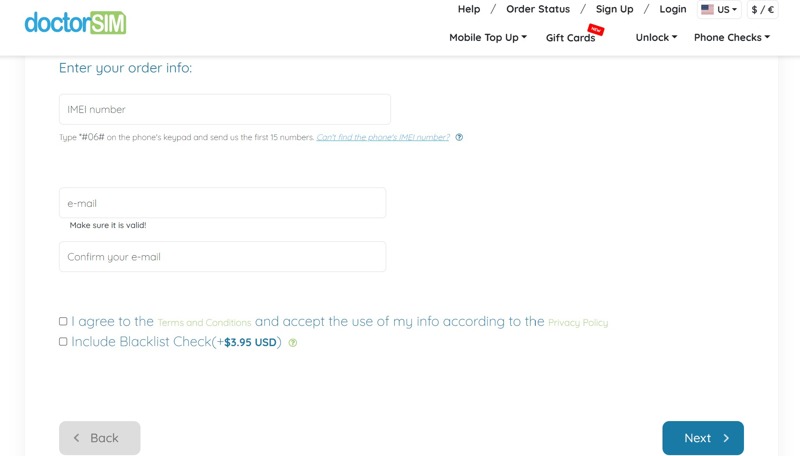
Trin 7 Indtast din e-mailadresse, accepter vilkårene og betingelserne, og klik på Næste.
Trin 8 Følg instruktionerne på skærmen, og betal din regning.
Trin 9 Når du modtager e-mailen, skal du følge instruktionerne for at låse din mobiltelefon op.
Del 2: Sådan får du en telefon låst op fra større udbydere
Sådan får du en Verizon-telefon låst op
Ifølge Verizon skal din enhed være låst i 60 dage efter køb eller aktivering for at få en Verizon-telefon låst op. Efter 60-dagesperioden låser Verizon automatisk op for både forudbetalte og efterbetalingsenheder. For at bekræfte din telefons status kan du ringe til Verizons kundeservice på 800-922-0204.
Sådan får du en AT&T-telefon låst op
Hvis du vil have en AT&T-telefon låst op, skal du købe den for mere end 60 dage siden. Telefonen blev betalt fuldt ud ved købet. Desuden må din telefon ikke være rapporteret som mistet eller stjålet. Derudover skal du være en nuværende AT&T-kunde.
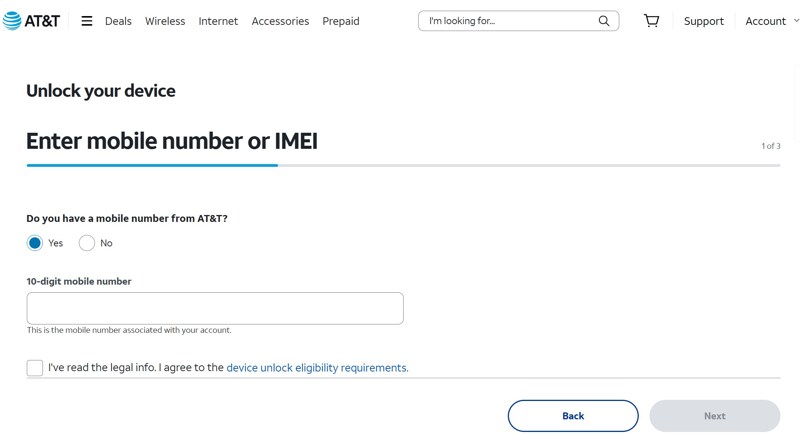
Trin 1 Gå til www.att.com/deviceunlock/ i en browser, rul ned, og klik på indsend en anmodning om oplåsning .
Trin 2 Angiv derefter det mobilnummer, der er knyttet til din konto, marker feltet for aftale, og klik på Næste.
Trin 3 Følg instruktionerne, og indsend formularen.
Trin 4 Når AT&T modtager din anmodning, sender de en bekræftelsesmail med oplåsningsnummeret inden for to hverdage.
Trin 5 Nu kan du låse din AT&T-telefon op og indsætte et nyt SIM-kort direkte.
Bemærk: Android-brugere kan låse deres AT&T forudbetalte telefoner op i Oplåsning af AT&T-enhed app. Du skal trykke på Lås .
Sådan får du din iPhone låst op fra T-Mobile
For at få din iPhone låst op fra T-Mobile, skal du følge kravene: din enhed skal være købt fra T-Mobile, og den må ikke være rapporteret som mistet eller stjålet. Enheder med forudbetalte abonnementer skal have været aktive på T-Mobile i over 40 dage. Forudbetalte enheder skal have været aktiveret på T-Mobile i over 365 dage.
Trin 1 Sørg for at du har IMEI-nummeret på din telefon.
For at få nummeret skal du gå til Telefon-appen og skrive * # 06 #, og tryk på Tast .
Trin 2 Ring derefter til T-Mobiles kundesupport på 877-746-0909 og indsend anmodningen om oplåsning.
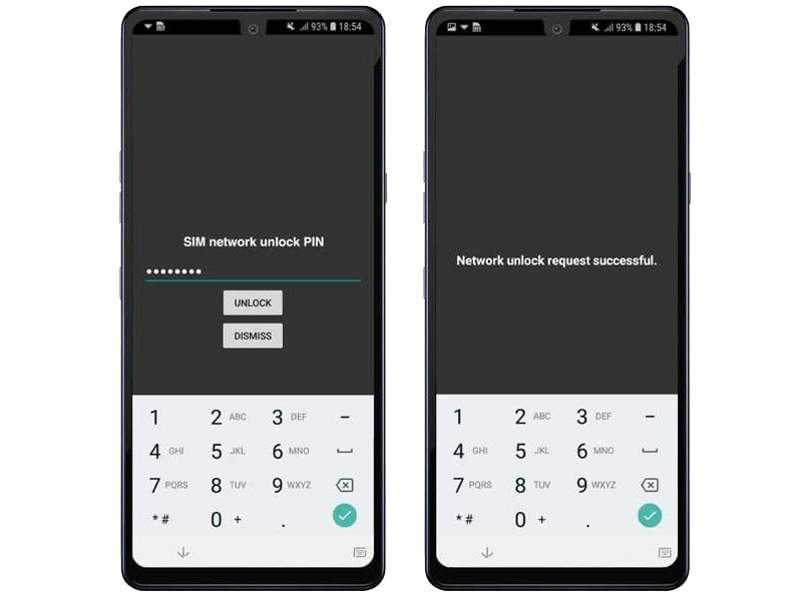
Trin 3 Du får en oplåsningskode, hvis det lykkes.
Sådan får du en Sprint-telefon låst op
Hvis du vil have en Sprint-telefon låst op, skal du sørge for, at din enhed har været brugt på Sprints netværk i over 40 dage, og at du har afsluttet din kontrakt. Ring derefter til Sprints kundeservice på 855-639-4644. Anmod om oplåsning, og angiv oplysninger som IMEI-nummer og kontooplysninger. Når din anmodning er godkendt, skal du følge instruktionerne for at fuldføre oplåsningen.
Del 3: Bonustip: Sådan låser du en iPhone op uden adgangskode
Hvis du er låst på din iPhone og har glemt din adgangskode, Apeaksoft iOS Unlocker er den bedste mulighed for at få adgang til din enhed igen. Desuden gør det intuitive design det nemt for begyndere at lære.
Den bedste måde at låse en iPhone/iPad op uden adgangskode
- Lås en iOS-enhed op uden en adgangskode.
- Omgå skærmtid og fjern Apple ID- eller MDM-profil.
- Tilgængelig for en bred vifte af situationer.
- Kompatibel med de nyeste versioner af iOS og iPadOS.
Sikker download
Sikker download

Sådan låser du en iPhone op uden adgangskode
Trin 1 Tilslut til din iPhone
Start det bedste iPhone-oplåsningsværktøj efter installation på din computer. Tilslut din iPhone til computeren med et Lightning-kabel. Vælg Tør adgangskode tilstand og klik på Starten .

Trin 2 Download firmwaren
Når dine enhedsoplysninger er indlæst, skal du markere hvert element. Klik derefter på Starten knappen for at downloade den nødvendige firmware.

Trin 3 Lås op din iPhone
Når download af firmwaren er færdig, skal du klikke på Lås knappen for at begynde at låse din iPhone op. Indtast, hvis du bliver bedt om det 0000 for at bekræfte handlingen.

Bemærk: Du må hellere sikkerhedskopier din iPhone før processen, da processen vil slette alle data på din enhed.
Konklusion
Denne guide diskuterede, hvordan du Få din iPhone og Android-telefon låst opTredjepartsoplåsningstjenester er enkle metoder til at låse en iPhone eller Android-telefon op efter at have betalt regningen. Når du opfylder oplåsningspolitikkerne, kan du også bede din udbyder om at låse din telefon op. Apeaksoft iOS Unlocker kan nemt låse iOS-låseskærmen op. Andre spørgsmål? Skriv dem venligst nedenunder dette indlæg, så svarer vi hurtigt på dem.
Relaterede artikler
Hvis du får en brugt iPad låst til ejeren, kan du ikke nulstille den. Vores guide hjælper dig dog med at løse dette problem selv.
Denne artikel gennemgår de 6 bedste iCloud-oplåsningstjenester, der kan hjælpe dig med at låse iCloud-aktiveringslåsen op online og offline.
For at låse den iCloud-låste iPhone eller iPad op, skal du vælge den rigtige metode og følge vores vejledning for at fuldføre den effektivt.
Klik her for at læse en omfattende vejledning om, hvordan du omgår Face ID på iPhone, når dit Face ID ikke virker, og du glemmer iPhone-adgangskoden.

